随着时间的推移,计算机系统可能会变得越来越慢,这时候重新安装操作系统是一个很好的选择。在本教程中,我们将详细介绍如何使用U盘重做W7系统,以使您的电脑焕然一新。
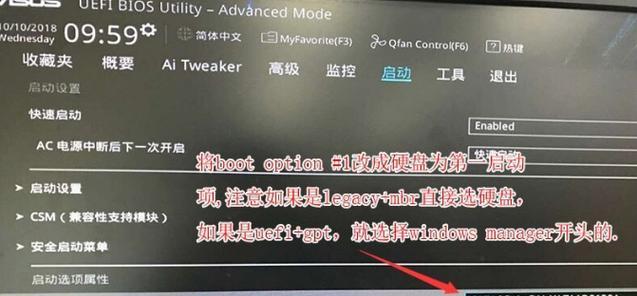
一、准备所需工具和材料
1.确保您拥有一台运行Windows7的计算机,并且有管理员权限。
2.准备一个容量不小于8GB的U盘,并确保其中没有重要数据,因为制作启动盘会格式化U盘。
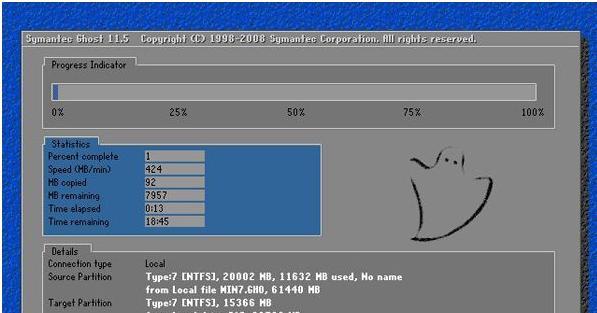
3.下载Windows7镜像文件ISO,并确保它与您的计算机的位数相匹配。
二、制作Windows7启动盘
1.插入U盘到计算机上,确保它被正确识别。
2.下载并运行一个名为Rufus的启动盘制作工具。
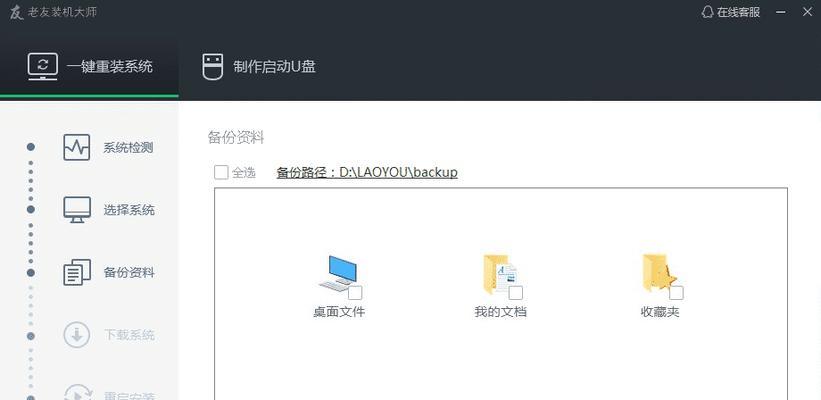
3.在Rufus界面上,选择正确的U盘和下载的Windows7镜像文件。
4.确保分区方案为MBR,并选择文件系统为NTFS。
5.点击“开始”按钮,制作过程将开始。请注意,这个过程可能需要一些时间。
三、备份重要数据
1.在重装系统之前,您应该备份所有重要的数据。您可以将这些数据复制到外部存储设备或使用云存储服务进行备份。
2.确保您已经备份了您的个人文件、照片、音乐、视频和重要的文档。
四、设置计算机启动顺序
1.关机并重新启动计算机。
2.在计算机启动时按下相应的键(通常是F2或Delete键)进入BIOS设置。
3.在BIOS设置中,找到“Boot”或“启动”选项。
4.将U盘作为第一启动设备,确保设置已保存。
五、重装W7系统
1.重新启动计算机并插入制作好的U盘。
2.按下任意键以从U盘启动。
3.选择安装语言和其他相关选项。
4.点击“安装”按钮并遵循安装向导的指示。
5.在安装过程中,您需要选择安装位置、输入产品密钥和设置用户名和密码等信息。
六、完成安装和设置
1.安装过程完成后,计算机将自动重新启动。
2.接下来,您需要进行一些初始设置,例如选择时区和网络连接。
3.在完成设置后,您将被引导至Windows7的桌面界面。
4.现在,您可以开始安装您需要的软件和恢复您备份的数据。
七、安装驱动程序和更新
1.打开设备管理器,检查是否有任何未安装的驱动程序。
2.下载并安装适用于您的计算机型号的驱动程序。
3.安装操作系统所需的所有重要更新。
4.定期检查Windows更新,以确保您的系统获得最新的安全补丁和功能更新。
八、重新安装软件和配置
1.根据您的需要重新安装必要的软件程序,并确保它们与Windows7兼容。
2.导入以前备份的数据,并恢复个人设置和配置。
3.检查和调整系统设置,以满足您的个人偏好和需求。
九、常见问题和解决方法
1.如果在安装过程中遇到错误或问题,请参阅Windows7安装指南或搜索相应解决方法。
2.如果您无法解决问题,请寻求专业技术支持。
十、保护您的计算机
1.安装一款可靠的杀毒软件并进行定期更新和扫描。
2.启用防火墙保护您的计算机免受网络攻击。
3.定期备份重要数据,以防止数据丢失。
十一、优化和保养
1.清理不需要的临时文件和程序,以释放磁盘空间。
2.定期进行磁盘碎片整理,以提高系统性能。
3.更新和优化硬件驱动程序以确保最佳性能。
十二、恢复点设置
1.在系统重新安装和优化后,创建一个恢复点以备不时之需。
2.恢复点可以帮助您在遇到问题时轻松恢复系统到先前的状态。
十三、重装Windows7后的注意事项
1.确保您的系统和应用程序的更新和补丁随时保持最新。
2.定期进行杀毒扫描和系统维护以保持安全和稳定。
十四、其他备忘事项和技巧
1.学习更多关于Windows7的高级设置和功能。
2.如果您还有其他操作系统或双系统,确保您了解如何正确引导到所需的操作系统。
结论:通过本教程,您已经学会了如何使用U盘重做W7系统。重新安装操作系统可以使您的计算机焕然一新,提高性能并解决潜在的问题。请记住,在进行系统重装之前备份重要数据,并随时保持操作系统和应用程序的更新以保持安全和稳定。祝您使用愉快!


